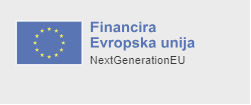NASVET
Varčevanje z baterijo
Baterije so šibki člen vsakega prenosnika. Tokrat poglejmo, kako lahko podaljšamo trajanje baterije pri windowsih 10.
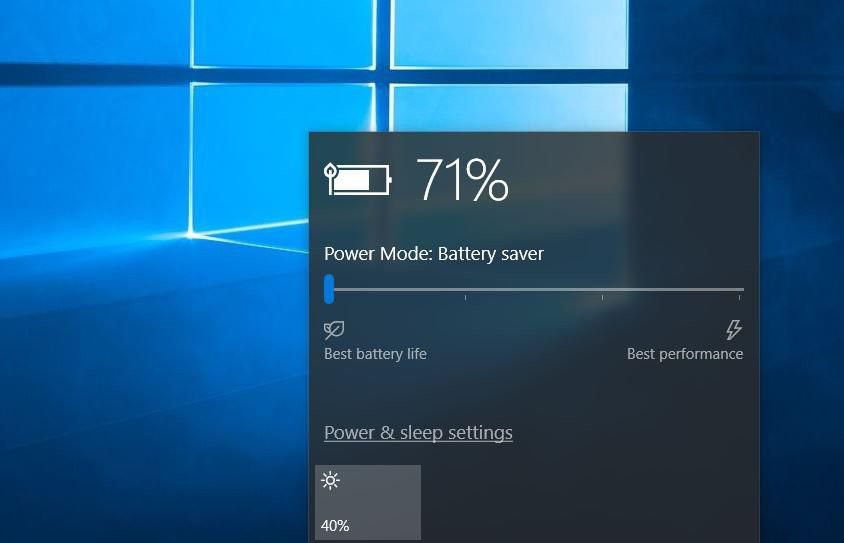
Odpri galerijo
Odslej je enostavneje nastavljati način porabe baterije. FOTO: cnet.com
Glavna težava vsakega prenosnika, še sploh če je že malce v letih, je njegova baterija. Saj je res, da nekateri zdržijo več kot pol dneva z enim samim polnjenjem, a to so po navadi drage igračke. Navadni smrtniki pa običajno delamo z že malce zdelanimi prenosniki, ki zdržijo le par uric, če imamo srečo. A vse le ni tako temno: kdor ima na prenosniku naložen operacijski sistem windows 10, ki ga je že osvežil z veliko jesensko nadgradnjo Creators Update, lahko izkoristi nekaj novosti, s katerimi bo lažje nadziral porabo baterije. In tudi sicer desetka ponuja precej uporabnih nastavitev, s katerimi podaljšamo uporabnost baterije.
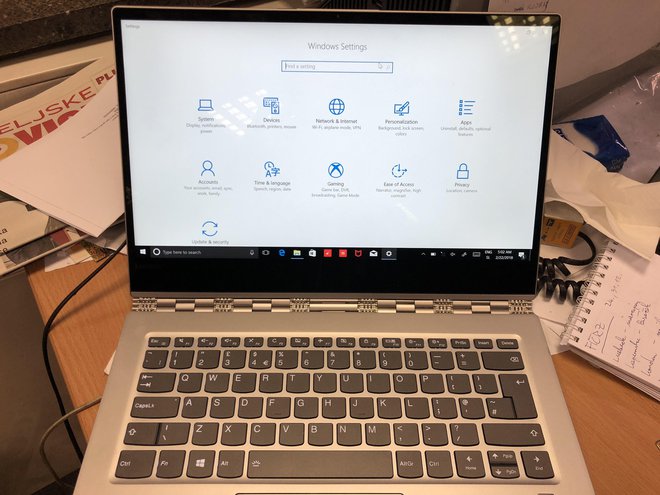
Drugi smiseln korak je nastavitev temnega ozadja. V Settings, Personalization, Background preprosto izberemo temno sliko, ki nam bo krasila namizje in zraven porabila še manj baterije. Tretji korak pa je izklop osvetlitve tipkovnice. Če ne delamo v temnem prostoru, preprosto ne potrebujemo osvetljenih tipk. Na prenosniku pritisnemo funkcijsko tipko Fn in hkrati še preslednico ter ugasnemo tiste ledice pod tipkovnico. To lahko storimo tudi v Windows Mobility Centru.
Lahko kliknemo na povezavo Power & sleep v baterijskem meniju, do katerega pridemo prek opravilne vrstice, ali pa gremo v Settings, System, Power & sleep, kjer nastavimo čas, kdaj se zaslon ugasne in kdaj prenosnik zaspi, ko deluje le z baterijo. Če nastavimo krajši čas, bo tudi baterija zdržala dlje.
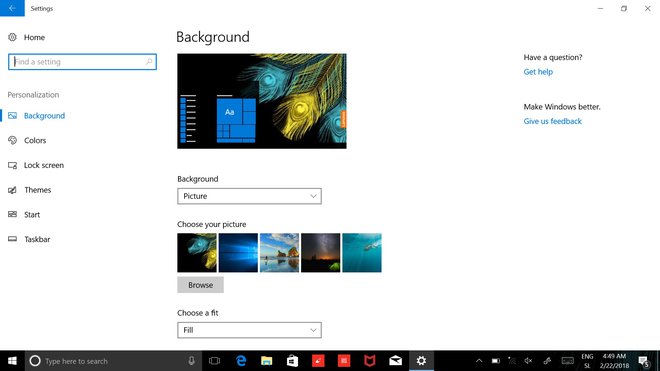
Varčevalni način, vdelan v windowse 10, se vklopi, ko moč baterije pade pod 20 odstotkov. Tedaj se ugasnejo sinhronizacija elektronske pošte in koledarja, obvestila in aplikacije, ki tečejo v ozadju. Varčevalni način bi moral biti vklopljen že ob prvi nastavitvi windowsov, lahko pa preverimo, ali je to res, če gremo v Settings, System, Battery, kjer lahko tudi nastavimo, kdaj se vklopi varčevalni način.
Brezžične povezave prav tako požirajo baterijo. Vse komunikacijske povezave lahko preprosto ugasnemo, če preklopimo v letalski način (Airplane mode), ki ga najdemo, če kliknemo na ikonico za wifi na opravilni vrstici. Lahko pa izklopimo le wifi povezavo, bluetooth povezavo pa ugasnemo. Za to gremo v Settings, Devices, Bluetooth & other devices in ugasnemo stikalo za bluetooth.
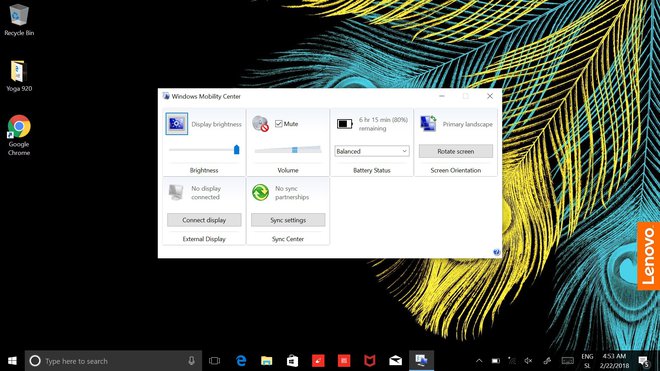
Za brskanje po spletu lahko preizkusimo tudi Microsoftov nov(ejš)i brskalnik edge, ki menda porabi precej manj energije kot vseprisotni chrome, firefox ali opera. Kakor zatrjujejo pri Microsoftu, naj bi baterija z edgeem zdržala od 36 do 53 odstotkov dlje kot s chromom.
Klasika
Vsi tisti svetleči se piksli so največji porabniki elektrike. Če imamo slabotno baterijo, je za začetek pametno zmanjšati osvetlitev zaslona. Če imamo osvetlitev nastavljeno do maksimuma, jo zmanjšajmo: poleg nižje porabe bo tudi bolščanje v zaslon prijetnejše. Prenosnik ima po navadi dve funkcijski tipki za zmanjševanje in povečevanje svetlosti. Če ju nima, gremo v Settings, System in Display, kjer najdemo drsnik za nastavljanje svetlosti. Drsnik najdemo tudi v Windows Mobility Center, ki je skrit na nadzorni plošči.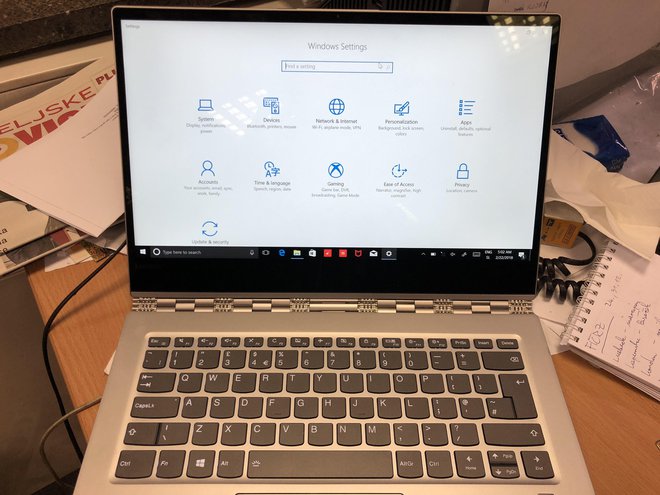
Nastavitve v windowsih 10 niso noben bavbav. FOTO: cnet.com
Drugi smiseln korak je nastavitev temnega ozadja. V Settings, Personalization, Background preprosto izberemo temno sliko, ki nam bo krasila namizje in zraven porabila še manj baterije. Tretji korak pa je izklop osvetlitve tipkovnice. Če ne delamo v temnem prostoru, preprosto ne potrebujemo osvetljenih tipk. Na prenosniku pritisnemo funkcijsko tipko Fn in hkrati še preslednico ter ugasnemo tiste ledice pod tipkovnico. To lahko storimo tudi v Windows Mobility Centru.
Novi baterijski drsnik
Jesenska nadgradnja Creators Update je prinesla tudi novi baterijski drsnik, s katerim je enostavneje preklapljati med različnimi načrti porabe baterije (power modes). Namesto da brskamo po nadzorni plošči in iščemo možnosti porabe baterije, lahko zdaj le kliknemo na ikonico baterije na opravilni vrstici in premikamo drsnik od varčnega do hitrega načina.Lahko kliknemo na povezavo Power & sleep v baterijskem meniju, do katerega pridemo prek opravilne vrstice, ali pa gremo v Settings, System, Power & sleep, kjer nastavimo čas, kdaj se zaslon ugasne in kdaj prenosnik zaspi, ko deluje le z baterijo. Če nastavimo krajši čas, bo tudi baterija zdržala dlje.
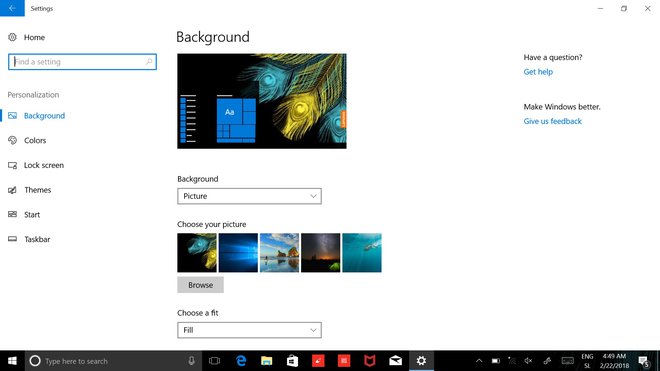
Če izberemo temnejše ozadje, bo baterija dlje zdržala. FOTO: cnet.com
Varčevalni način, vdelan v windowse 10, se vklopi, ko moč baterije pade pod 20 odstotkov. Tedaj se ugasnejo sinhronizacija elektronske pošte in koledarja, obvestila in aplikacije, ki tečejo v ozadju. Varčevalni način bi moral biti vklopljen že ob prvi nastavitvi windowsov, lahko pa preverimo, ali je to res, če gremo v Settings, System, Battery, kjer lahko tudi nastavimo, kdaj se vklopi varčevalni način.
Aplikacije in povezave
Preverimo lahko tudi, katere aplikacije porabijo največ energije, če gremo v Settings, System, Battery, kjer kliknemo Battery usage by app. Pokaže se nam seznam porabe v odstotkih za zadnjih 6 ali 24 ur oziroma ves teden. Če naletimo na aplikacijo, ki porabi preveč elektrike, kot se nam zdi, da je smiselno, kliknemo nanjo in izklopimo stikalo, kjer piše Managed by Windows, ter preverimo, ali je ugasnjena tudi možnost Allow app to run background tasks, da aplikacija ne bo izvajala operacij v ozadju.Brezžične povezave prav tako požirajo baterijo. Vse komunikacijske povezave lahko preprosto ugasnemo, če preklopimo v letalski način (Airplane mode), ki ga najdemo, če kliknemo na ikonico za wifi na opravilni vrstici. Lahko pa izklopimo le wifi povezavo, bluetooth povezavo pa ugasnemo. Za to gremo v Settings, Devices, Bluetooth & other devices in ugasnemo stikalo za bluetooth.
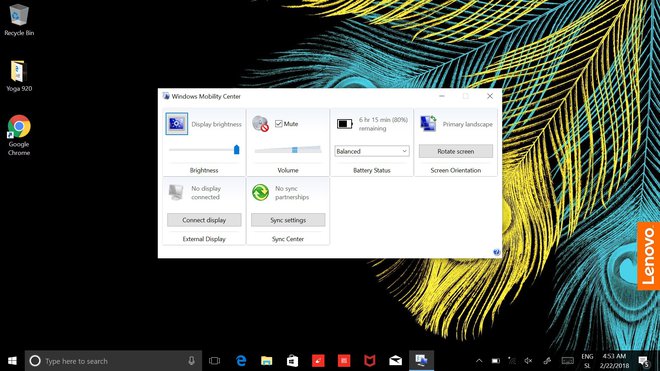
Windows Mobility Center je praktična zadeva. FOTO: cnet.com
Pošta in internet
Nenehno preverjanje elektronske pošte zahteva svoj davek. Windowsom lahko enostavno ukažemo, naj manj pogosto preverjajo pošto. Gremo v Settings, Accounts in Email & app accounts, kjer kliknemo na svoj račun ter pritisnemo gumbe Manage ter Download new content, ki ga prestavimo na 30 minut, eno uro ali pa ročno. Na koncu ne smemo pozabiti pritisniti še tipke Done.Za brskanje po spletu lahko preizkusimo tudi Microsoftov nov(ejš)i brskalnik edge, ki menda porabi precej manj energije kot vseprisotni chrome, firefox ali opera. Kakor zatrjujejo pri Microsoftu, naj bi baterija z edgeem zdržala od 36 do 53 odstotkov dlje kot s chromom.